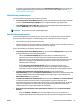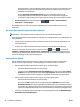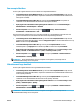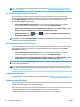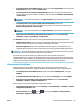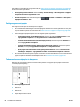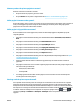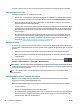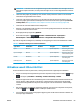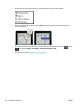HP DesignJet T2500 Multifunction Printer Series - User's Guide
●
In het dialoogvenster van de Windows-driver: selecteer het tabblad Paper/Quality en druk op de knop
Margins/Layout. Selecteer vervolgens Zonder randen.
●
In het dialoogvenster voor pagina-instelling in Mac OS X: selecteer een papierformaatnaam die de
woorden 'geen marges' bevat. Selecteer vervolgens in het dialoogvenster Afdrukken, Marges/opmaak
> Zonder randen.
OPMERKING: Als er geen dialoogvenster voor Pagina-instelling is, gebruik dan het dialoogvenster
Afdrukken.
●
In het dialoogvenster voor pagina-instelling in Mac OS X PostScript: selecteer een
papierformaatnaam die de woorden 'geen marges' bevat. Selecteer vervolgens in het dialoogvenster
Afdrukken, Marges/opmaak > Zonder randen.
OPMERKING: Als er geen dialoogvenster voor Pagina-instelling is, gebruik dan het dialoogvenster
Afdrukken.
●
Op de pagina voor taak indienen van de geïntegreerde webserver: selecteer Geavanceerde
instellingen > Papier > Layout/Marges > Zonder randen.
Als u Borderless selecteert, moet u ook een van de volgende afbeeldingvergrotingsopties selecteren:
●
Automatically by printer houdt in dat de printer de afbeelding automatisch vergroot (meestal een paar
millimeters in elke richting) om over de randen van het papier af te drukken.
●
Manually in application houdt in dat u de afbeelding zelf moet vergroten in uw toepassing en een
aangepast papierformaat moet selecteren die net iets groter is dan het daadwerkelijke papierformaat
OPMERKING: Als de eerste afdruktaak na het laden van het papier een taak zonder rand is, kan het zijn dat
de printer de invoerrand van het papier afsnijdt alvorens af te drukken.
Aan het einde van een afdruk zonder rand, snijdt de printer de afdruk meestal net binnen het
afbeeldingsgebied af om er zeker van te zijn dat de afdruk zonder randen is. Het snijdt vervolgens het papier
nogmaals zodat er geen overblijfsel van de afbeelding op de volgende afdruk staat. Als de taak echter wordt
afgebroken of als er witte ruimte onderaan de afbeelding is, wordt er maar een keer gesneden.
Afdrukken met bijsnijdlijnen
Snijlijnen geven aan waar het papier afgesneden moet worden om het passend te maken aan uw
geselecteerde papierformaat. U kunt snijlijnen afdrukken met individuele taken op de volgende manieren:
●
In het dialoogvenster van de Windows-driver: selecteer het tabblad Indeling/uitvoer, vervolgens
Snijlijnen.
●
In het afdrukdialoogvenster in Mac OS X: ga naar het deelvenster Afwerking en selecteer Snijlijnen.
●
Op de pagina voor taak indienen van de geïntegreerde webserver: selecteer Geavanceerde
instellingen > Rolopties > Snijlijnen inschakelen > Ja.
U kunt ook kiezen om standaard bij alle taken snijlijnen af te drukken.
●
Via de geïntegreerde webserver: selecteer Instellingen > Printerinstellingen > Taakbeheer > Gebruik
snijlijnen bij het afdrukken > Aan.
●
Via het voorpaneel: druk op , dan op , vervolgens op Installatie > Afdrukvoorkeuren >
Papieropties > Snijlijnen inschakelen > Aan.
NLWW Geavanceerde afdrukinstellingen 85